Kako popraviti Logitech opcije koje ne rade na sustavu Windows
Miscelanea / / August 04, 2021
Mnogi se korisnici Windowsa u posljednje vrijeme žale da Logitech Options Not Working. Logitech Options općenito je odgovoran za poboljšanje vašeg iskustva s mišem i tipkovnicom Logitech. Aplikacija je jednostavna za upotrebu, moćna i ima puno nevjerojatnih značajki.
Sadržaj stranice
-
Metode za rješavanje problema "Logitech Options Not Working on Windows":
- 1. način: Ponovno instalirajte Logitech Options:
- 2. metoda: Ponovno instalirajte upravljačke programe uređaja:
- 3. način: Instalirajte sve ažuriranje sustava Windows:
- 4. metoda: provjerite upotrebljavate li najnovije upravljačke programe uređaja:
Metode za rješavanje problema "Logitech Options Not Working on Windows" (Mogućnosti Logitecha ne rade na sustavu Windows):
Ako ste i vi jedan od onih korisnika koji su iskusili problem Logitech Options Not Working, ovaj članak ima nekoliko brzih i jednostavnih rješenja za vas. Da biste saznali više, prođite kroz kraj. Pogledaj:
1. način: Ponovno instalirajte Logitech Options:
Iako je tijekom postupka instalacije nešto pošlo po zlu, Logitech Options mogu naići na probleme u radu nakon toga. Ovdje je najbolje rješenje ponovno instalirati Logitech Options i provjeriti pomaže li to. Za to slijedite korake dane u nastavku:
- Prvo, pokrenite Pokreni upit pritiskom Windows + R uopće.
- Sad upišite u prazan okvir za tekst kontroliratiappwiz.cpl a zatim kliknite na U REDU.

- Na sljedećem prozoru, s popisa opcija, dvaput pritisnite Mogućnosti Logitecha a zatim odaberite opcije
- Unaprijediti, ponovno pokrenite računalo.
- Sada idite na službeno web mjesto i preuzmite najnoviji program za instaliranje opcija. Nakon toga slijedite upute na zaslonu i dovršite postupak instalacije.
- Na kraju, pokrenite program i provjerite radi li glatko ili ne.
2. metoda: Ponovno instalirajte upravljačke programe uređaja:
Kao i kod mnogih pretrpljenih korisnika, uspjeli su riješiti Logitech Options Not Working na Windowsu čim su ponovno instalirali upravljačke programe. Za to slijedite korake dane u nastavku:
BILJEŠKA: Prije nego započnete s postupkom, provjerite jeste li deinstalirali svoje Logitech Options.
- Prvo, pokrenite Pokreni upit pritiskom Windows + R uopće.
- Sad upišite u prazan okvir za tekst devmgmt.msc a zatim kliknite na U REDU.

- S popisa opcija proširite Uređaji za ljudsko sučelje, pronađite Logitech USB ulazni uređaj, kliknite je desnom tipkom miša, a zatim odaberite opciju Deinstalirajte uređaj.
- Na sljedećem odzivu, označite potvrdni okvir za opciju Izbrišite upravljački program za ovaj uređaj a zatim kliknite na Deinstaliraj.
- Posljednje, ponovno pokrenite računalo. Dok se vaš sustav ponovno pokreće, Windows će automatski preuzeti ili upotrijebiti generički upravljački program uređaja. Zatim provjerite je li problem riješen ili ne.
3. način: Instalirajte sve ažuriranje sustava Windows:
Jedan od najjednostavnijih načina da riješite problem Logitech Options Not Working na sustavu Windows je instaliranje svih Windows Update. Za to slijedite korake dane u nastavku:
Za sustav Windows 7,
- Prvo pritisnite Tipka prozora na tipkovnici, a zatim odaberite opciju Upravljačka ploča iz kontekstnog izbornika.
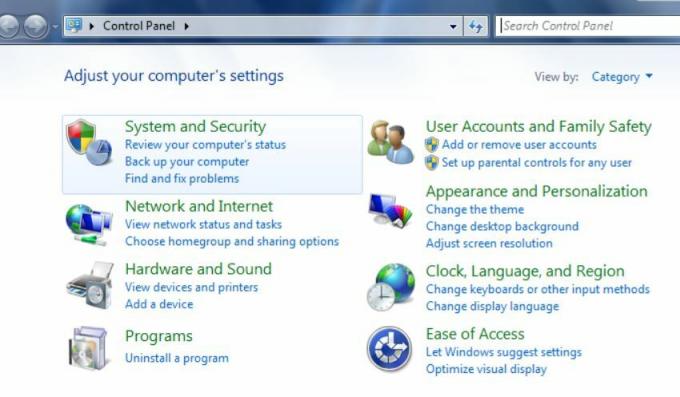
- Sada na sljedećem zaslonu odaberite Sistem i sigurnost a zatim kliknite na Windows Update.

- Dalje, kliknite na Instalirajte ažuriranja karticu, a nakon što se postupak dovrši, ponovno pokrenite računalo.
Za sustav Windows 10,
- Prvo pritisnite Windows + I i lansirajte Postavke prozor.

- Sada idite na Ažuriranje i sigurnost -> Provjerite ima li ažuriranja.
- Nakon instaliranja ažuriranja, ponovno pokrenite računalo.
- Na kraju, provjerite je li spomenuti problem riješen ili se nastavlja.
4. metoda: provjerite upotrebljavate li najnovije upravljačke programe uređaja:
Ako imate problem s Logitech Options Not Working na sustavu Windows, to se može dogoditi najvjerojatnije zbog neispravnog ili zastarjelog upravljačkog programa miša ili USB-a. U nekim slučajevima mogu postojati razlozi kao što na računalu nedostaje upravljački program. Ovdje je najbolje rješenje provjeriti i osigurati da koristite sve najnovije upravljačke programe uređaja.
- Sada to možete provjeriti posjetom web mjestu svakog proizvođača i preuzimanjem najnovijih ažuriranja upravljačkih programa ili korištenjem namjenskog softvera. Automatski alat će otkriti, preuzeti i instalirati potrebna ažuriranja upravljačkih programa za vaš sustav.
- Na kraju, provjerite je li navedeni problem riješen ili ne.
Bila su to 4 najbolja isprobana, provjerena i dokazana rješenja za Logitech Options Not Working on Window. Korisnici koji koriste aplikaciju Logitech Options ili poboljšavaju funkcionalnost svog miša i tipkovnice mogu u slučaju navedenog problema ići s gornjim rješenjem.
Na kraju ovog članka nadamo se da će vam se svi ovdje navedeni podaci pokazati korisnima i relevantnima. AKO imate pitanja ili povratne informacije, zapišite komentar u donji okvir za komentare.



